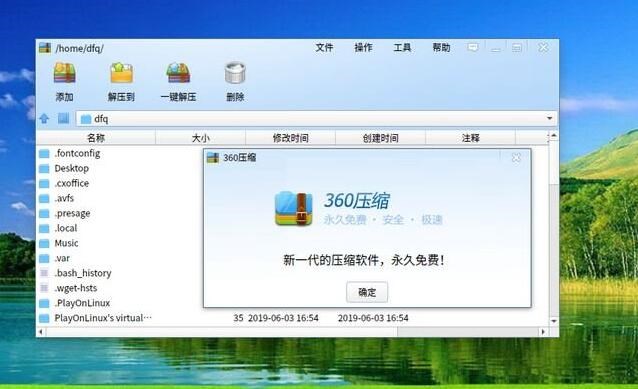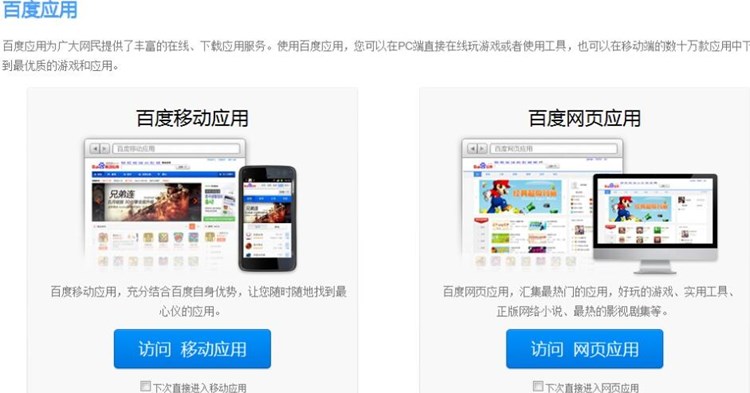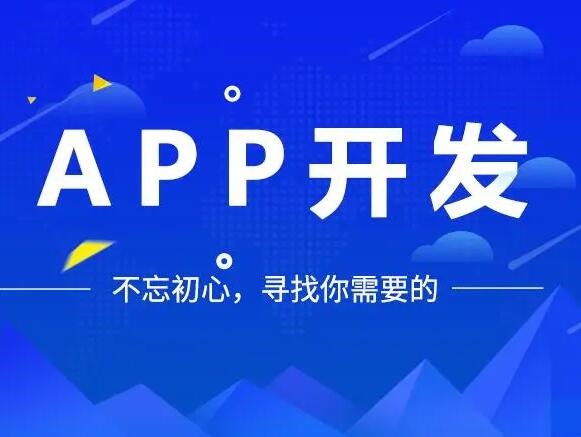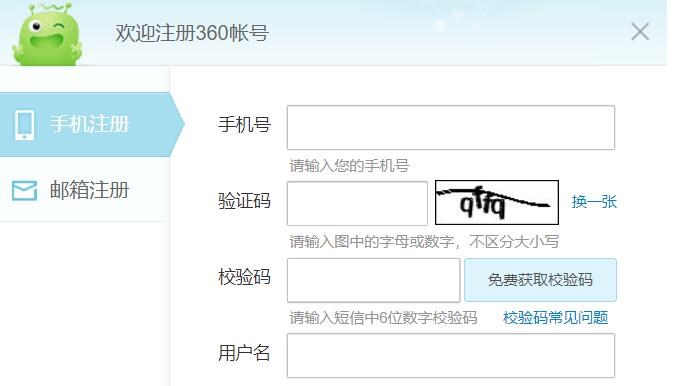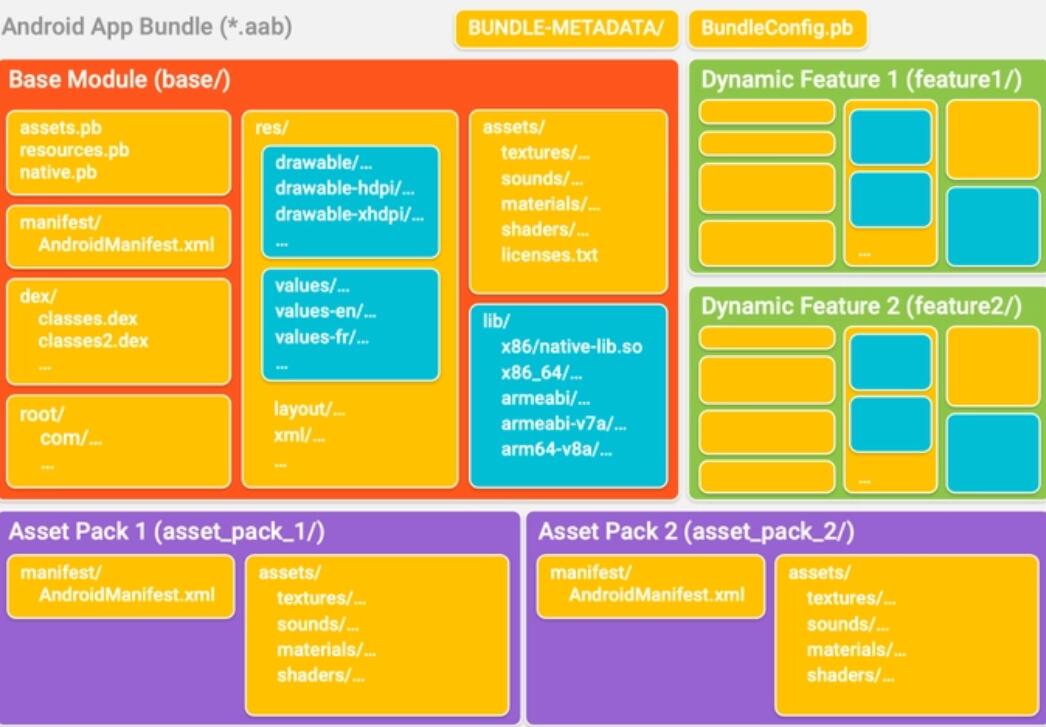在苹果商店上架的应用程序改名和更改logo可能是为了提高品牌认知度、扩大用户群或重新定位应用程序。本文将介绍如何在苹果商店上架的应用程序中更改名称和logo。
更改应用程序名称
更改应用程序名称的过程非常简单,只需按照以下步骤操作即可:
1. 打开Xcode,点击左侧的“项目导航器”,选择“General”选项卡。
2. 在“General”选项卡中,找到“Identity”部分,可以看到“Display Name”字段。在这个字段中输入新的应用程

序名称。
3. 点击“Build Settings”选项卡,找到“Product Name”字段,将其更改为新的应用程序名称。
4. 点击“Product”菜单,选择“Clean”选项,清理项目。
5. 点击“Product”菜单,选择“Archive”选项,生成应用程序的归档文件。
6. 在弹出的“Organizer”窗口中,选择生成的归档文件,点击“Distribute App”按钮。
7. 选择“App Store Connect”选项,将应用程序上传至苹果商店。
更改应用程序图标
更改应用程序图标的过程稍微复杂一些,需要按照以下步骤进行操作:
1. 准备新的应用程序图标,确保它符合苹果商店的规定。
2. 打开Xcode,点击左侧的“项目导航器”,选择“Images.xcassets”文件夹。
3. 在“Images.xcassets”文件夹中,找到“AppIcon”文件夹。
4. 将新的应用程序图标拖到“AppIcon”文件夹中。
5. 点击“Product”菜单,选择“Clean”选项,清理项目。
6. 点击“Product”菜单,选择“Archive”选项,生成应用程序的归档文件。
7. 在弹出的“Organizer”窗口中,选择生成的归档文件,点击“Distribute App”按钮。
8. 选择“App Store Connect”选项,将应用程序上传至苹果商店。
需要注意的是,在更改应用程序名称和图标后,您需要更新应用程序的描述和截图,以确保它们与新名称和图标相匹配。
总结
在苹果商店上架的应用程序更改名称和图标是非常简单的,只需要遵循上述步骤即可。然而,在更改名称和图标之前,您需要仔细考虑它们的影响,并确保它们符合您的品牌形象。
 自建APP
自建APP